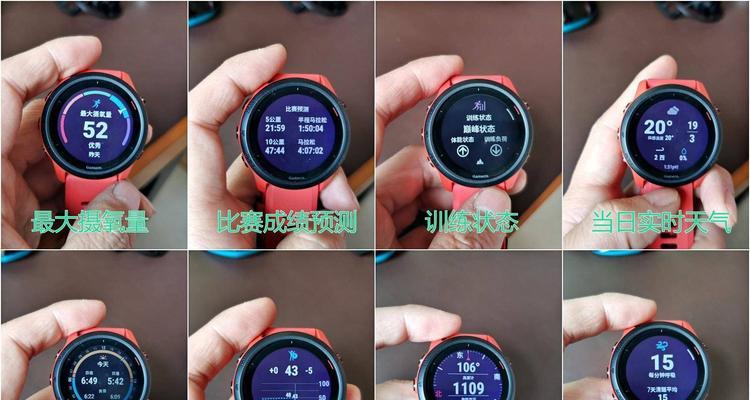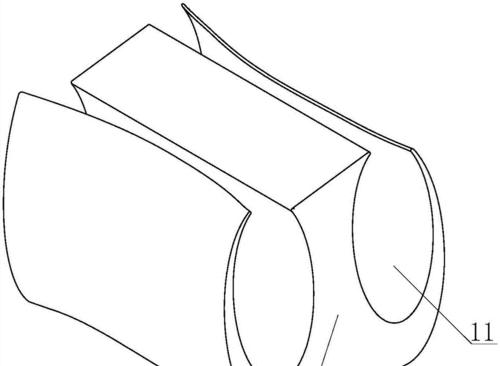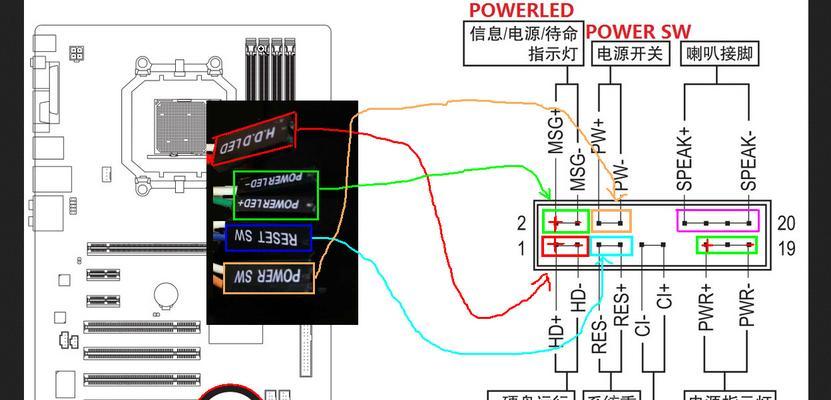本地网关查看方法是什么?如何找到本地网关地址?
- 网络设备
- 2025-05-01
- 3
在日常生活中,网络已经成为了我们不可或缺的一部分。无论是家庭网络还是企业网络,路由器和网关设备的设置和管理都是我们经常会遇到的事务。本地网关是一个关键的网络设备,它负责连接你的设备与互联网。本文将带你全面了解本地网关地址的查看方法,解决你的网络困惑。
什么是本地网关地址?
在深入讲解如何查看本地网关地址之前,我们先来了解一下网关地址是什么。通俗来说,网关地址相当于家中的大门,是连接你的个人网络和外部互联网之间的“关口”。每一个连接到你家庭或公司Wi-Fi的设备,都需要通过这个网关才能访问互联网。
网关地址通常由你的路由器提供。它是一个特定的IP地址,用来作为局域网和广域网之间的接口。在大多数网络中,这个地址可能是192.168.1.1或者192.168.0.1,但这个地址可能因路由器品牌和型号而异。
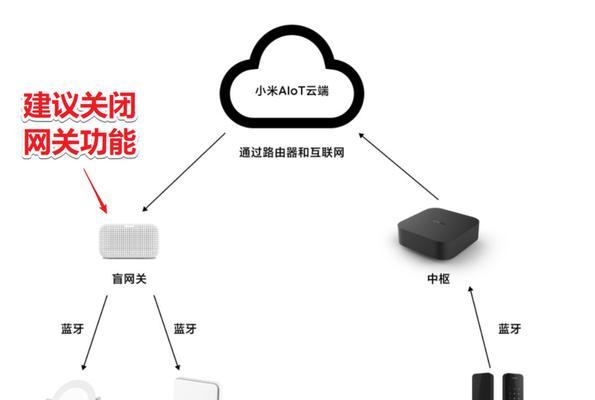
如何找到本地网关地址?
找到本地网关地址其实并不复杂,下面将介绍几种常用的方法:
方法一:使用Windows操作系统
1.打开“开始”菜单,然后选择“运行”或者直接在搜索框中输入`cmd`打开命令提示符。
2.在命令提示符窗口中输入`ipconfig`并按回车键。
3.在输出的信息中找到“默认网关”一项,其后面显示的IP地址即为你的本地网关地址。
方法二:使用macOS操作系统
1.打开“系统偏好设置”。
2.点击“网络”图标。
3.在当前连接的网络下方,点击“高级”按钮。
4.切换到“TCP/IP”标签页,在“路由器”一栏中可以看到本地网关地址。
方法三:使用Linux操作系统
1.打开终端。
2.输入命令`ifconfig`或`ipaddr`并执行。
3.在输出结果中查找网关信息,通常是在“inet”后面,以“gw”标识的IP地址。
方法四:使用路由器的管理界面
如果你需要更直观的查看或者更改路由器设置,你可以直接登录到路由器的管理界面。一般步骤如下:
1.在浏览器地址栏输入路由器的IP地址(如192.168.1.1或192.168.0.1)。
2.输入用户名和密码(通常默认为admin/admin或者在路由器底部标签上查找)进入管理界面。
3.在界面上查找“局域网”、“网络设置”或“高级设置”等部分,就可以看到网关地址信息。

本地网关地址的重要性
了解和掌握本地网关地址是非常重要的,它可以帮助你:
设置和管理路由器:修改网络设置、更改WiFi密码、配置安全设置等。
诊断网络问题:通过查看网关的状态可以判断是否是网络连接问题,还是路由器本身的问题。
提高网络安全性:通过更改默认网关地址,减少被外部攻击的可能性。

常见问题与解答
Q:如果无法找到本地网关地址怎么办?
A:如果通过上述方法都未能找到本地网关地址,可能是因为网络配置问题或者路由器故障。你可以尝试重启路由器看是否能够解决问题,如果不行,建议联系路由器的官方客服寻求帮助。
Q:为什么要更改默认网关地址?
A:默认网关地址通常都是出厂设置,可能会被其他人知道或尝试,更改成一个不易被猜测的地址可以提高网络的安全性。但更改网关地址通常需要一定的网络知识,操作不当可能会导致网络无法访问,因此在更改之前请确保已经了解相关操作。
通过本文的介绍,你应该已经掌握了查看和理解本地网关地址的方法。无论你使用的是Windows、macOS还是Linux操作系统,通过简单的几个步骤,就可以找到并检查你的网络网关。记得定期检查和配置你的网络设置,确保网络安全和稳定。如果遇到问题,不要犹豫,及时寻求专业帮助。让我们一起享受快捷稳定的网络生活吧!
版权声明:本文内容由互联网用户自发贡献,该文观点仅代表作者本人。本站仅提供信息存储空间服务,不拥有所有权,不承担相关法律责任。如发现本站有涉嫌抄袭侵权/违法违规的内容, 请发送邮件至 3561739510@qq.com 举报,一经查实,本站将立刻删除。!
本文链接:https://www.yxbdsz.com/article-10279-1.html